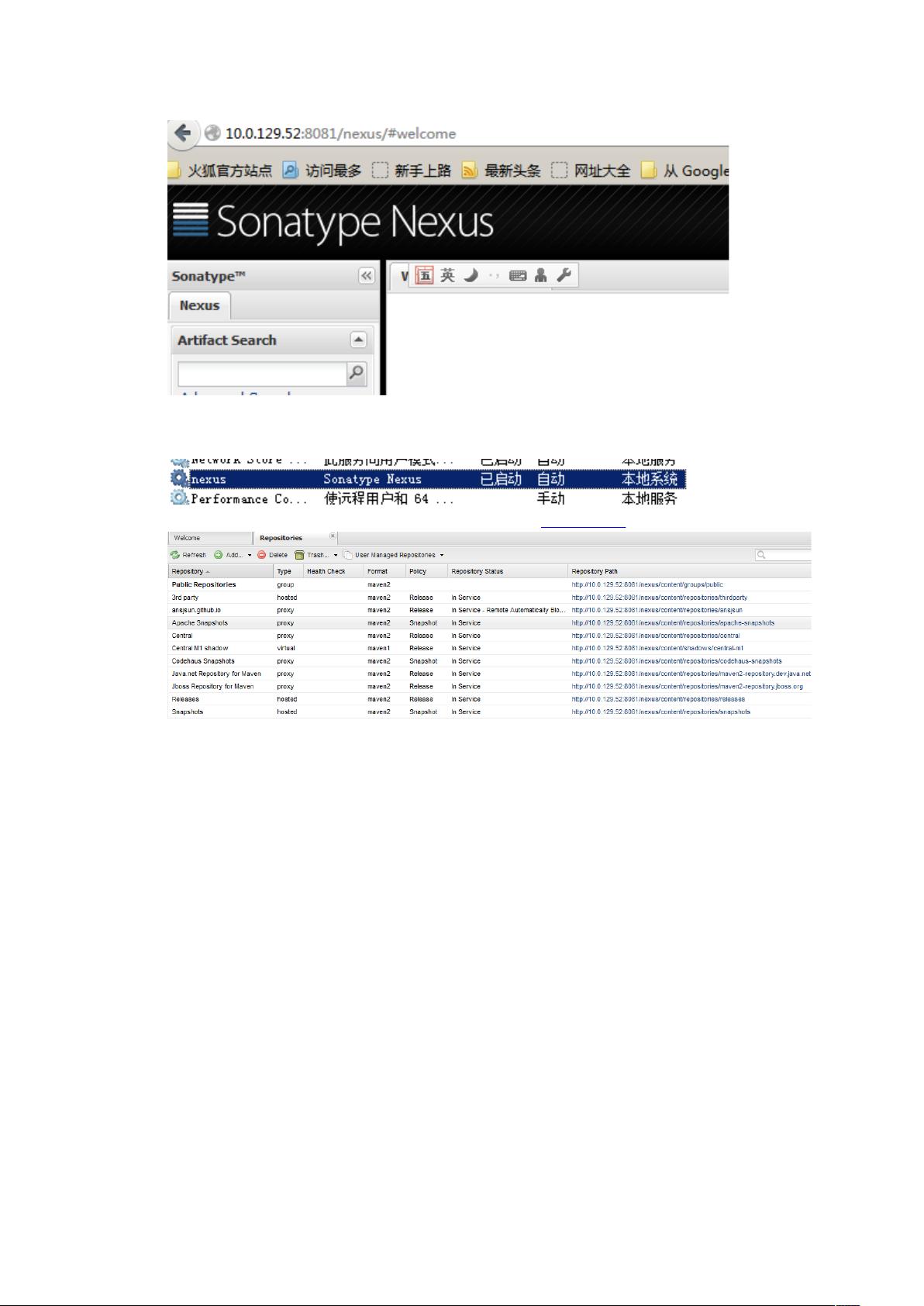Jenkins持续集成环境配置全攻略
需积分: 18 113 浏览量
更新于2024-07-19
收藏 435KB DOCX 举报
本文将详细介绍如何搭建一个基于Jenkins的持续集成环境,包括涉及的工具如Jenkins、SonarQube、Nexus、Maven和Tomcat的下载、安装和配置过程。
首先,Jenkins是一个流行的开源持续集成工具,提供了一个可视化的Web界面,能够自动完成项目的编译、打包和部署等任务,支持多种编程语言和构建工具。它能够与版本控制系统如SVN和Git集成,并可以直接连接到GitHub和Bitbucket等代码托管平台。
为了搭建Jenkins环境,我们首先需要以下组件:
1. **JDK**:由于某些依赖项,如Nexus,可能需要特定版本的JDK,例如JDK 7。确保正确安装并配置JDK,以便其他组件正常运行。
2. **Nexus**:是一个强大的Maven仓库管理器,可以用于存储、管理和检索构建工件。Nexus也可以作为代理服务器,缓存远程Maven库,减少网络延迟。
3. **Tomcat**:作为一个流行的Java应用服务器,用于部署和运行Jenkins。在这里,我们将Jenkins的WAR文件部署到Tomcat中。
4. **Maven**:是一个项目管理和综合工具,主要用于Java项目的构建、依赖管理和报告。Jenkins可以与Maven集成,自动执行Maven构建生命周期。
5. **SonarQube**:是一个代码质量管理平台,用于静态代码分析和度量,帮助识别代码中的潜在问题和缺陷。
接下来,按照以下步骤进行安装:
1. **安装JDK**:根据操作系统下载并安装JDK,设置环境变量`JAVA_HOME`指向JDK的安装目录。
2. **安装Tomcat**:下载并安装Tomcat,将其添加为Windows服务以便自动启动。将Jenkins的WAR文件复制到Tomcat的`webapps`目录下,启动Tomcat,Jenkins将在默认的8000端口上运行。配置`JENKINS_HOME`环境变量指向Jenkins的工作目录。
3. **安装Jenkins**:首次启动时,Jenkins会自动生成默认的管理员密码。在系统管理菜单中配置全局安全设置,创建第一个用户,并根据需求决定是否允许用户注册。
4. **安装Nexus**:解压Nexus ZIP文件,找到对应的系统目录下的`install-nexus`脚本,启动Nexus服务。通过浏览器访问`http://localhost:8081/nexus`,使用默认管理员账号`admin/admin123`登录,配置Nexus仓库,以便Jenkins从中获取依赖。
5. **安装Maven**:解压缩Maven安装包,配置环境变量`MAVEN_HOME`,将`mvn`命令添加到PATH中。
最后,配置Jenkins与Nexus和SonarQube的集成:
1. 在Jenkins中创建新的Job,配置源码管理(如Git或SVN),构建触发器,以及构建步骤(执行Maven构建目标)。
2. 配置Maven设置,指定Nexus作为镜像和仓库。
3. 为了执行代码质量检查,添加SonarQube插件到Jenkins,配置SonarQube服务器的URL,以及相关项目属性。在构建步骤中添加执行SonarQube分析的Maven目标。
通过以上步骤,我们就成功地搭建了一个基本的Jenkins持续集成环境,它可以自动化地处理项目的构建、测试和质量检查。随着项目的复杂性增加,可以进一步配置Jenkins以实现更复杂的构建流程、自动化测试和部署策略。
2021-05-16 上传
2019-07-18 上传
2020-08-27 上传
点击了解资源详情
2016-03-24 上传
2018-06-27 上传
107 浏览量
2021-10-02 上传
iamliulaixi
- 粉丝: 0
- 资源: 9
最新资源
- Oversight2D:二维沙盒游戏
- Activity_tracking_app
- Shared-Whiteboard-CCSCS130A
- 第五周
- DotBBS论坛源码 V1.1.0
- led-message-board-connector:Dream Cheeky LED 留言板 Anypoint Connector
- 手把手教你一套R语言数据分析+建模 代码+注释+数据
- wvanzeist.github.io:Riroriro的GitHub Pages文档的源代码
- API-DDD-EXEMPLO
- cloudleaks:云泄漏
- html-css-js-Achieve-cool-results:html+css+js实现炫酷效果
- Twilio_Integration
- RH_desktop:RH项目
- DULY:Python中基于距离的无监督学习
- vaadin-utils
- SteelSeries-Weather-Gauges:HTML 5天气量表模板基于Han Solo的SteelSeries量规